Top 9 måder at ordne Apple Pencil, der ikke virker på iPad
Miscellanea / / March 12, 2022
Din iPadOS-oplevelse er uden tvivl ufuldstændig uden en Apple Pencil. Gennem årene har Apple forbedret både hardwaren (husk den sjove opladningsmekanisme fra den første generation af Apple Pencil?) og implementerede smarte softwaretricks til at bruge Pencil's kapaciteter. Men hvad nu hvis Apple Pencil holder op med at reagere i første omgang? Sådan kan du rette op på, at Apple Pencil ikke virker på iPad.

1. Tjek Apple Pencil-kompatibilitet
De seneste iPad-modeller er ikke kompatible med den første generation af Apple Pencil, og på samme måde bør du ikke prøve at parre anden generation af Apple Pencil med en gammel iPad-model. Kombinationen virker simpelthen ikke.
Apple Pencil (1st generation)
- iPad (6th – 9th generation)
- iPad mini (5th generation)
- iPad Air (3rd generation)
- iPad Pro 12,9" (1st og 2nd generation)
- iPad Pro 10,5 tommer
- iPad Pro 9,7 tommer
Apple Pencil (2nd generation)
- iPad mini (6. generation)
- iPad Air (4. generation)
- iPad Pro 12,9" (3. generation) og nyere
- iPad Pro 11-tommer (1. generation) og nyere
2. Sørg for, at Bluetooth er aktiveret på iPad
Apple Pencil kræver en aktiv Bluetooth-forbindelse på iPad'en for at fungere som forventet. Lad os aktivere Bluetooth på iPad og prøv igen.
Trin 1: Åbn Indstillinger på iPad.
Trin 2: Gå til Bluetooth-menuen og aktiver til/fra-knappen.

3. Par Apple Pencil igen
Du skal fjerne parringen af Apple Pencil fra iPad'en og parre den igen. Følg nedenstående trin.
Trin 1: Åbn menuen Indstillinger og gå til Bluetooth.
Trin 2: Tryk på info-knappen ved siden af Apple Pencil. Vælg Glem denne enhed i den følgende menu.

Trin 3: Når du har bekræftet din beslutning. Fastgør Apple Pencil (2nd gen) til iPad'en eller tilslut Apple Pencil (1st gen) til lynporten på iPad'en.

iPadOS vil bede dig om at parre Apple Pencil igen. Når det er parret, kan du prøve at bruge Apple Pencil.
4. Tjek blyantspids
Din Apple Pencils spids kan blive slidt efter omfattende brug over tid. Du skal udskifte den med en anden spids, der fulgte med kassen.

Mens du udskifter spidsen, skal du sørge for at stramme den ordentligt, og først da ville den fungere med iPad'en.
5. Genoplad Apple Pencil
Apple Pencil kræver nok batterisaft for at fungere korrekt. Du kan bruge batteriet widget på iPadOS 15 for at kontrollere den resterende batterilevetid på din Apple Pencil.

Hvis du har den første generation af Apple Pencil, skal du tilslutte den til lynporten på iPad'en. Dem der bruger 2nd generation Apple Pencil kan magnetisk fastgøre blyanten på iPad-siden for at oplade den.
Hvis din Apple Pencil ikke længere oplader, skal du udskifte den med en ny. Der er ingen måde at udskifte gamle Apple Pencil-batterier med nye.
6. Skift til tegnetilstand
Apps som OneNote kommer med en dedikeret tegnetilstand til at bruge Apple Pencil. Når du er på fanen Hjem eller Indsæt, fungerer dine input simpelthen ikke i appen.
Skift til tegnetilstanden, og brug tegneværktøjerne øverst til at begynde at skrive og lave doodles i appen.

7. Aktiver kun tegn med Apple Pencil Toggle
Din iPad fungerer med enhver almindelig stylus. Til tegning vil vi dog råde dig til at holde fast i den officielle Apple Pencil, da den kommer med trykfølsomhed. Hvis Apple Pencil ikke fungerer som forventet, skal du aktivere "Tegn kun med Apple Pencil" i menuen Indstillinger.
Åbn iPad-indstillinger og gå til Apple Pencil og aktiver indstillingen.

8. Indstil blyantbevægelser
iPadOS 15-opdateringen bringer blyantbevægelser til operativsystemet. Du kan hurtigt tage skærmbilleder og hurtige noter ved hjælp af blyantbevægelser. Hvis indstillingen er deaktiveret, registrerer OS ikke bevægelsen. Lad os aktivere det fra menuen Indstillinger.
Trin 1: Start Indstillinger på iPad.
Trin 2: Gå til Apple Pencil og vælg Blyantbevægelser.
Trin 3: Indstil Venstre hjørne-stryg og højre hjørne-stryg for at udføre handlingen og lukke appen.
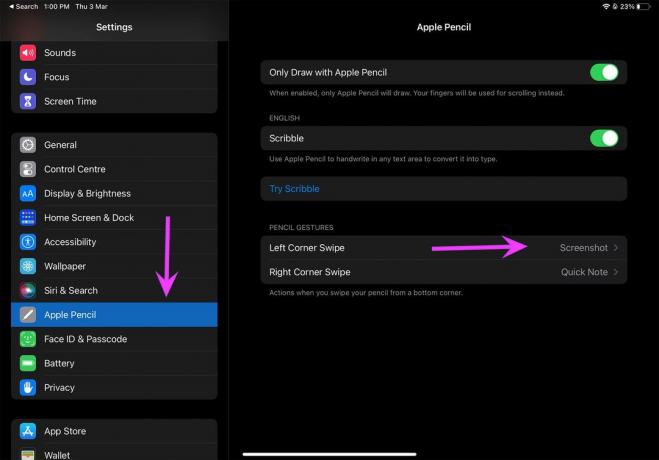
Fra nu af, når du svæver Apple Pencil til venstre eller højre hjørne, udfører den den indstillede handling.
9. Opdater iPadOS
Med hver iPadOS-opdatering tilføjer Apple nye funktioner for at gøre Apple Pencil mere nyttig. Du skal opdatere iPadOS til den nyeste version for at aktivere og nyde disse funktioner på din iPad.
Gå til Indstillinger og åbn menuen Generelt. Vælg softwareopdatering, og vent på, at din iPad henter nye opdateringer. Når du ser en, skal du installere den seneste iPadOS-build.

Master Apple Pencil på iPad
Vi elsker hurtig notebevægelse i Apple Pencil. Det er nemt og smart at tage noter på farten. Hvilket trick virkede for dig for at få Apple Pencil til at køre på iPad? Del dine resultater med vores læsere i kommentarfeltet nedenfor.
Sidst opdateret den 3. marts, 2022
Ovenstående artikel kan indeholde tilknyttede links, som hjælper med at understøtte Guiding Tech. Det påvirker dog ikke vores redaktionelle integritet. Indholdet forbliver upartisk og autentisk.

Skrevet af
Parth har tidligere arbejdet hos EOTO.tech med at dække tekniske nyheder. Han er i øjeblikket freelancer hos Guiding Tech og skriver om apps-sammenligning, tutorials, softwaretip og tricks og dykker dybt ned i iOS-, Android-, macOS- og Windows-platforme.



